Digitální prohlížeč 3.1.07
Dříve byl program Digital Viewer nazýván MicroCapture a byl distribuován výhradně na CD, který je dodáván s mikroskopmi značky Plugable. Nyní se název změnil a tento software je volně stažen z oficiálních stránek vývojářů. Dnes budeme hovořit podrobně o všech jeho rysech, výhodách a nevýhodách. Začněme recenzi.
Obsah
Pracujte v programu
Všechny základní akce se provádějí v hlavním okně. Pracovní prostor aplikace Digital Viewer je rozdělen na několik oblastí, z nichž každá obsahuje několik užitečných tlačítek, nástrojů a funkcí. Podrobněji prozkoumejte jednotlivé oblasti:
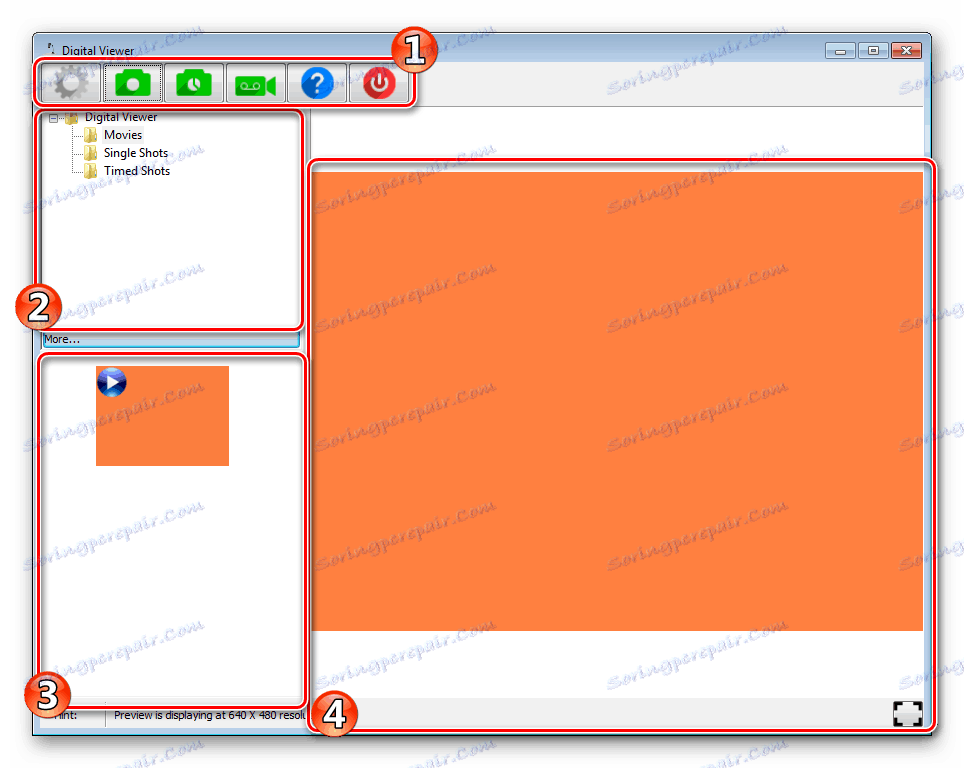
- Nahoře je ovládací panel. Zde jsou tlačítka zobrazena kliknutím, na které můžete: přejděte na nastavení, vytvořte snímek obrazovky, vytvořte řadu snímků na obrazovce, nahrávajte video, opouštějte software nebo zjistěte podrobné informace o něm.
- Ve druhé oblasti jsou všechny vytvořené informace seřazeny do složek, například série snímků z mikroskopu USB. Kliknutím na jednu ze složek zobrazíte v této oblasti pouze soubory z této složky.
- Zde můžete zobrazit všechny uložené soubory a otevřít je. Spuštění obrázků a videí se provádí prostřednictvím nainstalovaného prohlížeče fotografií a přehrávače ve výchozím nastavení.
- Čtvrtá oblast je největší. Zobrazuje obrázek v reálném čase objektu z mikroskopu USB. Můžete jej rozšířit na celou obrazovku a odstranit všechny ostatní oblasti, pokud potřebujete detailně prozkoumat všechny podrobnosti.
Nastavení programu
Na panelu nástrojů je tlačítko, které je odpovědné za přechod na nastavení. Kliknutím na něj upravíte požadované parametry. Digitální prohlížeč má velké množství různých konfigurací, které pomohou personalizovat program pro sebe. Zde je třeba vybrat aktivní zařízení, nastavit rozlišení, nastavit časový interval a nakonfigurovat video. Kromě toho můžete změnit jazyk a složku pro ukládání souborů.
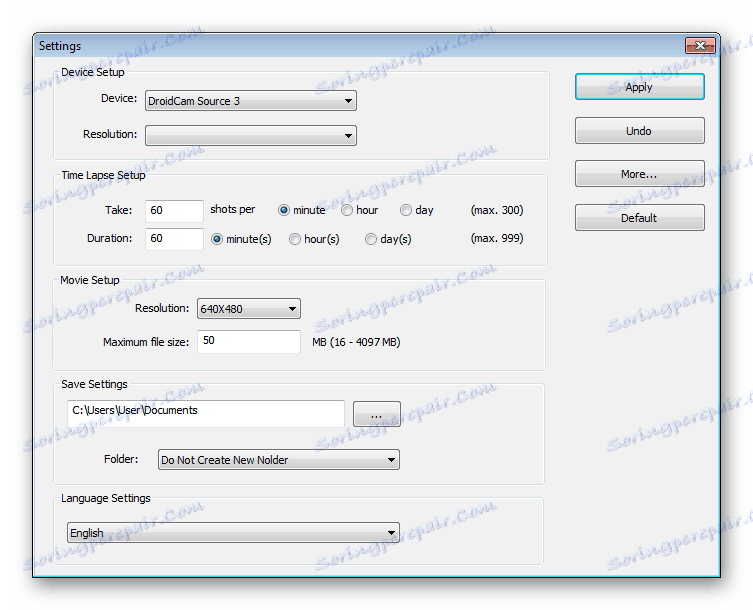
Možnosti kodéru videa
Zachyťte video kodérem. V příslušné záložce dodatečných nastavení se nastaví standard videa, zobrazí se informace o detekovaných signálech a řádcích. Přesto je zde aktivován vstup videorekordéru a je povolen výstup informací.

Ovládání kamery
Prakticky každá připojená kamera je individuálně konfigurována. To se provádí na příslušné kartě dodatečných nastavení. Při posunu posuvníků změníte měřítko, zaostření, rychlost závěrky, clonu, posun, naklonění a otočení. Potřebujete-li vrátit všechna nastavení na standardní hodnoty, stačí kliknout na "Výchozí" . V případě slabého světla ve stejném okně aktivujte funkci kompenzace.

Zesilovač pro video procesory
Některé videoprocesory v kamerách přenášejí nedostatečně krásný obraz. Můžete ručně nastavit parametry kontrastu, jasu, jasnosti, sytosti, gamma, odstínu, vyvážení bílé a natočit proti světlu pohybem odpovídajících posuvníků.
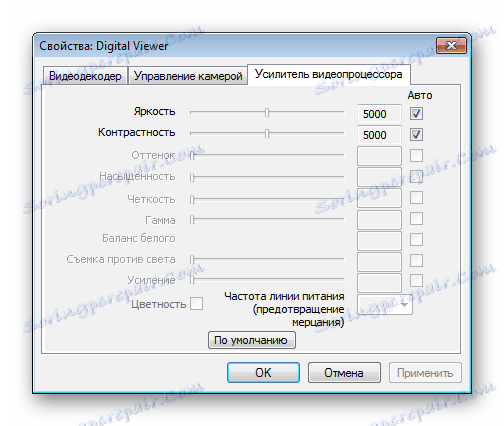
Zásluhy
- Program je zdarma;
- Existuje ruský jazyk;
- Velké množství užitečných nastavení;
- Jednoduché a intuitivní rozhraní.
Nevýhody
- Omezená funkčnost;
- Žádný editor;
- Neexistují nástroje pro výpočty a kreslení.
Digitální prohlížeč je jednoduchý program pro domácí použití. Umožňuje připojit USB mikroskop k počítači a zobrazit obrázek objektu v reálném čase. Obsahuje pouze nejdůležitější nástroje a funkce, které vám umožní pracovat s zobrazovaným obrázkem.
